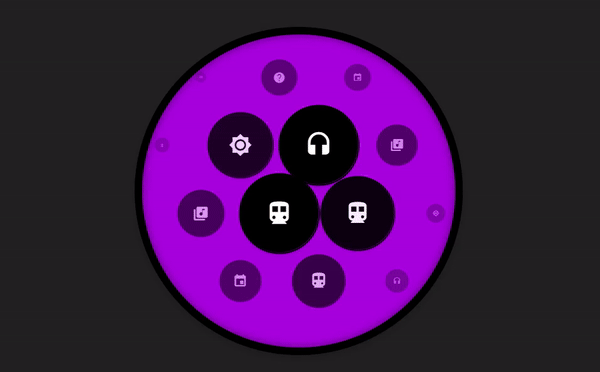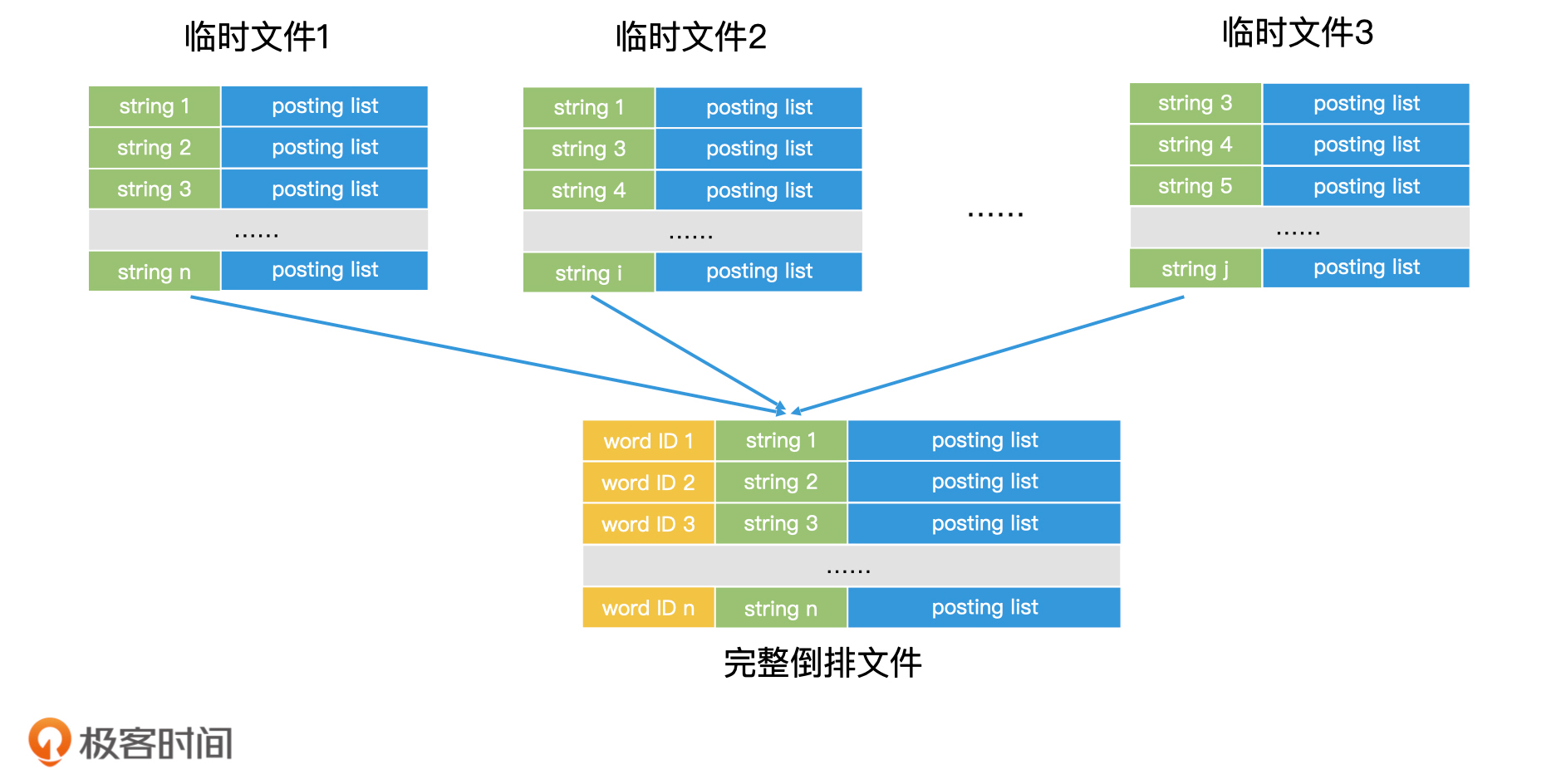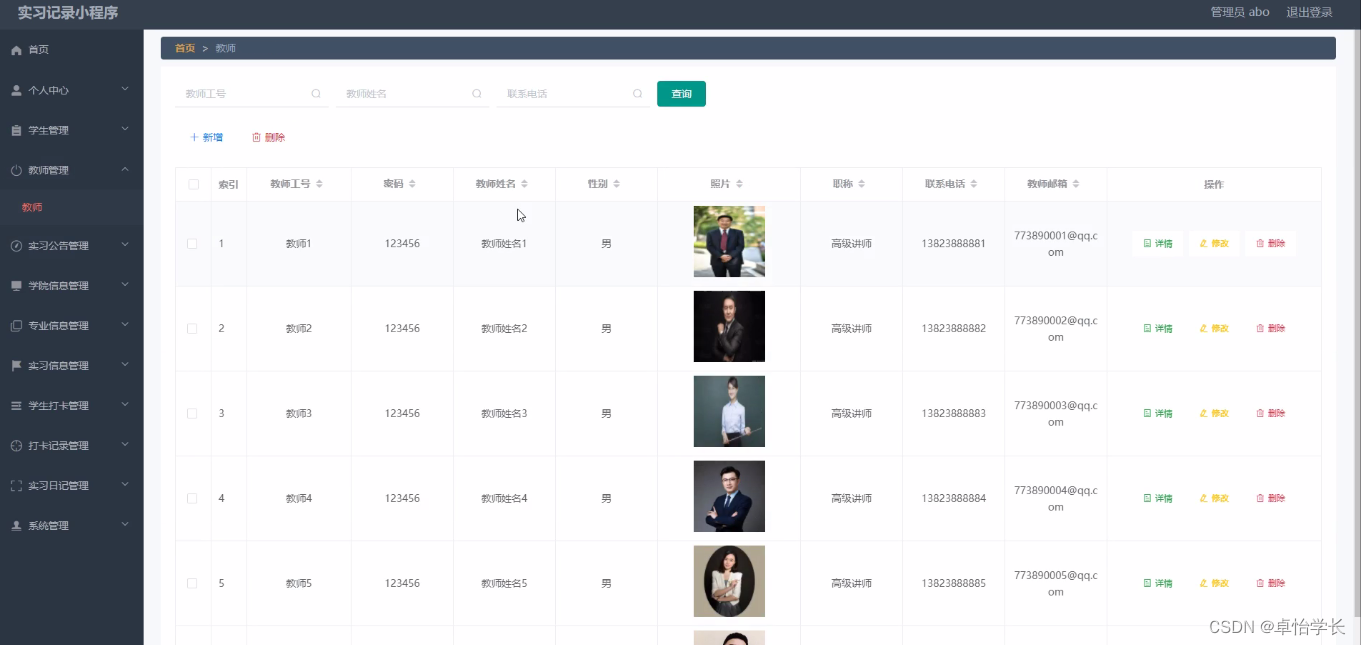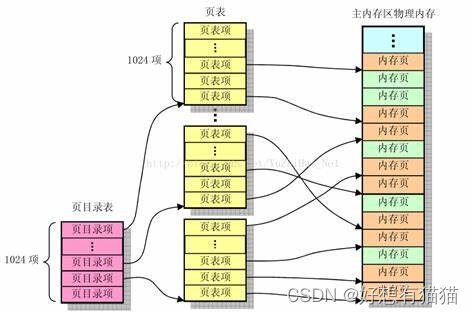灵感在于上数据可视化这门课程,需要做大屏系统。
下面是使用VS Code搭建vue脚手架并创建项目。
第一步 安装node.js和vscode
node.js在官网下载后安装,安装后输入命令看是否安装好,若没安装好,自行去网上搜索怎么配置环境变量;
查看node.js是否安装成功:
打开cmd,输入ndoe -v 和 npm -v 如果显示版本信息,则说明安装成功。
参考:VSCode创建Vue项目的完整步骤教程 / 张生荣 (zhangshengrong.com)
第二步 vscode操作
(1)在d盘建一个文件夹(vue_project)(可以自己建一个文件夹),在vscode里面打开这个文件夹。

(2)vscode打开终端,输入以下内容
(这一步出错了,可以直接跳过)

npm install -g vue-cli(报错了,出现了类似于这样的错误)

(3)vue项目创建
参考:Vue脚手架搭建及vue项目创建【详细教程】-CSDN博客
打开cmd
安装vue
npm install vue
安装Webpack
npm install webpack -g
安装vue脚手架
npm i -g @vue/cli-init 
使用命令行直接在vue_project文件夹里面打开cmd。
创建项目:
vue init webpack 项目名称
vue init webpack demo
关于创建项目的注意事项,我都用的yes,这个网站里面不是这样的,可以参考
VSCode创建Vue项目完整教程 - sunny123456 - 博客园 (cnblogs.com)
(4)启动项目
npm run dev(在项目下cmd里面继续执行,因为在vscode报之前同样的错误)

在浏览器里面使用http://localhost:8080,出现以下界面说明vue项目创建成功。

(5)打包,配置
参考:VScode使用与利用vue-cli脚手架新建一个vue项目_vsc新建vue-CSDN博客
npm run build按照这个网址的打包内容,配置好以及新建一个html看是否能够运行。
参考网址(怎么打开launch.json):vscode 的launch.json文件(一)_如何打开lauch.json-CSDN博客
(6)做大屏
参考:vue2+datav可视化数据大屏(1)_vue 数据大屏-CSDN博客
从参考网址的第三个步骤开始操作到最后,结束!
在这个过程中还有一个报错,记不清是哪个步骤报错了以下解决方案:前端工程启动有异常:✘ http://eslint.org/docs/rules/indent Expected indentation of 2 spaces but found 4-CSDN博客
以上是零零散散创建vue项目的步骤以及自己遇到问题的解决方案,如有错误,敬请指正。